xp系統下怎樣將Excel文本格式批量變成常規格式
更新日期:2024-03-23 04:41:03
來源:投稿
Excel的功能十分強大,使用也非常廣泛,不過用戶們偶爾也會遇到一些問題。比如,最近一位windowsxp系統用戶反饋自己想要將Excel文本格式批量變成常規格式,可是不懂得如何操作。該怎么辦呢?接下來,就隨小編一起看看具體方法吧!
具體如下:
1、首先,我為這種操作準備一列數據,如下圖所示,大家應該知道單元格左上角的標志,這表示現在都是文本格式的。
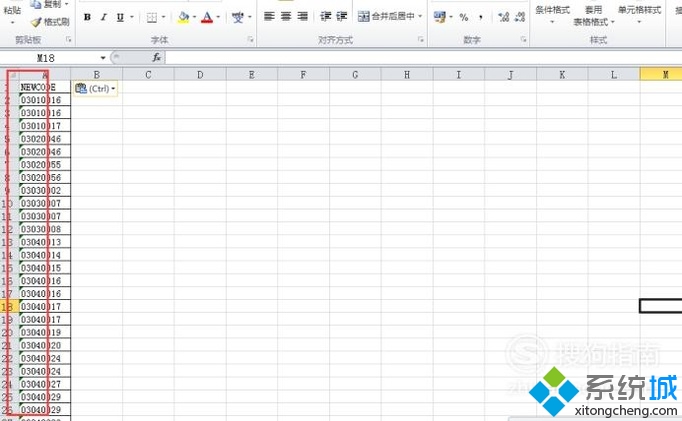
2、然后,我們在空白的單元格內輸入一個“0”,如圖所示,隨便什么位置都是可以的,我們要復制這個“0”,見下圖。

3、接著,我們用鼠標選中這一列文本格式的數據,要全部選中,這個不用教大家,大家都知道怎么選中的,見下圖。

4、選中以后,我們單擊“鼠標右鍵”,然后會出現一個小窗口,如圖所示,我們選擇“選擇性黏貼”。

5、接著,會彈出另外一個窗口,如圖所示,系統默認的黏貼方式是“全部”,運算方法是“無”。

6、但是,我們需要手動分別選擇“數值”和“加”。(這個的目的就是將兩個值進行運算,讓其結果不變,所以只要結果不變,不論加減乘除都可以的,運用到的原理就是只有數值才能被運算,這一步驟,就是把文本變成數值。

7、手動選擇好以后,我們點擊“確定”,這時候,會自動跳到我們的主頁面,可以看到所有的文本格式都已經變成了數值的常規格式。如下圖所示。

看了上述小編的介紹,相信大家對xp系統下怎樣將Excel文本格式批量變成常規格式已經有了一定的了解。
- monterey12.1正式版無法檢測更新詳情0次
- zui13更新計劃詳細介紹0次
- 優麒麟u盤安裝詳細教程0次
- 優麒麟和銀河麒麟區別詳細介紹0次
- monterey屏幕鏡像使用教程0次
- monterey關閉sip教程0次
- 優麒麟操作系統詳細評測0次
- monterey支持多設備互動嗎詳情0次
- 優麒麟中文設置教程0次
- monterey和bigsur區別詳細介紹0次
周
月












